Πώς να ξεκλειδώσετε τη συσκευή Android με σπασμένη οθόνη (09.15.25)
Η οθόνη είναι ένα από τα βασικά στοιχεία της συσκευής σας Android. Χωρίς αυτό, δεν μπορείτε να στείλετε SMS, να προσθέσετε επαφές, να ελέγξετε μηνύματα ηλεκτρονικού ταχυδρομείου, να παίξετε παιχνίδια ή να εκτελέσετε εργασίες που απαιτούν άγγιγμα. Γνωρίζοντας ότι η οθόνη αφής είναι ο πρωταρχικός τρόπος ελέγχου της συσκευής σας Android όταν σπάσει, πιθανότατα θα πανικοβληθείτε. Σε τελική ανάλυση, δεν υπάρχει τρόπος να σχεδιάσετε το μοτίβο κλειδώματος ή να εισαγάγετε τον κωδικό πρόσβασής σας. Μην ανησυχείτε γιατί υπάρχει τρόπος να ξεκλειδώσετε τη συσκευή σας ακόμα κι αν η οθόνη είναι ραγισμένη ή σπασμένη. Ακολουθούν μερικοί τρόποι για να ξεκλειδώσετε τηλέφωνα Android με σπασμένη οθόνη:
1. Χρησιμοποιήστε το Android Debug Bridge.Αυτή η μέθοδος απαιτεί τη σύνδεση της συσκευής σας Android σε έναν υπολογιστή. Αν και είναι μια ισχυρή μέθοδος πρόσβασης σε ένα Android με σπασμένη οθόνη, θα λειτουργήσει εάν το USB debugging είναι ενεργοποιημένο στη συσκευή σας Android. Αν δεν το έχετε κάνει, πρέπει να δοκιμάσετε άλλες μεθόδους παρακάτω. Δείτε πώς μπορείτε να χρησιμοποιήσετε το Android Debug Bridge:
- Κατεβάστε και εγκαταστήστε το πακέτο Android SDK από το http://developer.android.com/sdk/index.html στον υπολογιστή σας. Έρχεται σε ένα αρχείο ZIP, οπότε πρέπει να το εξαγάγετε.
- Στη συνέχεια, κατεβάστε τα απαραίτητα προγράμματα οδήγησης που απαιτούνται για τη συσκευή σας. Μπορείτε να τα λάβετε από τον ιστότοπο του κατασκευαστή της συσκευής σας Android.
- Στον υπολογιστή σας, ξεκινήστε τη Γραμμή εντολών και μεταβείτε στην τοποθεσία του Android SDK αρχείο. Μπορείτε να το κάνετε πληκτρολογώντας αυτό στη γραμμή εντολών: 'cd C: / android / platform-tools.'
- Συνδέστε τη συσκευή Android στον υπολογιστή σας χρησιμοποιώντας ένα καλώδιο USB.
- Πληκτρολογήστε την εντολή "add device" στη γραμμή εντολών. Μόλις εντοπιστεί το τηλέφωνό σας, οι αριθμοί θα εμφανιστούν στη γραμμή εντολών.
- Εισαγάγετε τις δύο εντολές παρακάτω. Βεβαιωθείτε ότι έχετε πληκτρολογήσει τη δεύτερη εντολή αμέσως μετά την πρώτη. Θα πρέπει επίσης να αντικαταστήσετε το 1234 με τον κωδικό πρόσβασής σας.
προσθήκη κελύφους εισαγωγής κειμένου 1234
Shell input key event 66
- Το τηλέφωνό σας πρέπει τώρα να είναι ξεκλείδωτο και μπορείτε να συνεχίσετε με τη δημιουργία ενός εφεδρικού αρχείου των περιεχομένων και των δεδομένων του.
Για αυτήν τη μέθοδο, θα χρειαστείτε τη συσκευή σας Android, ένα ποντίκι USB και έναν προσαρμογέα OTG. Πρέπει να συνδέσετε τη συσκευή σας σε ένα ποντίκι USB χρησιμοποιώντας έναν προσαρμογέα OTG, ώστε να μπορείτε να αποκτήσετε ξανά πρόσβαση στη συσκευή σας Android.
Πριν ξεκινήσετε αυτήν τη μέθοδο, πρέπει να βεβαιωθείτε ότι η συσκευή σας έχει αρκετή διάρκεια ζωής της μπαταρίας, επειδή χρησιμοποιώντας ένα ποντίκι μπορεί να εξαντλήσει την μπαταρία σας. Σας συνιστούμε να κατεβάσετε και να εγκαταστήσετε το εργαλείο καθαρισμού Android ήδη από τώρα, ώστε να μπορείτε να παρατείνετε τη διάρκεια ζωής της μπαταρίας σας και να δώσετε στη συσκευή σας αρκετή ισχύ για να τη συνεχίσει.
- Συνδέστε τη συσκευή σας στην πλευρά micro USB του προσαρμογέα OTG.
- Συνδέστε το ποντίκι USB στην άλλη πλευρά του προσαρμογέα.
- Μόλις συνδεθούν οι συσκευές, θα εμφανιστεί ένας δείκτης στην οθόνη της συσκευής σας.
- Μπορείτε να αρχίσετε να χρησιμοποιείτε το δείκτη για να εισαγάγετε έναν συνδυασμό κωδικού πρόσβασης ή να εισαγάγετε ένα μοτίβο ξεκλειδώματος.
- Μπορείτε επίσης να ξεκινήσετε τη δημιουργία αντιγράφων ασφαλείας των περιεχομένων της συσκευής σας.
Οι περισσότερες συσκευές Android διαθέτουν διαχείριση συσκευών, στην οποία μπορείτε να έχετε πρόσβαση στο διαδίκτυο και να χρησιμοποιείτε για να ξεκλειδώσετε μια συσκευή ή να την εντοπίσετε εάν χαθεί. Δείτε πώς μπορείτε να το χρησιμοποιήσετε:
- Ανοίξτε το πρόγραμμα περιήγησης που προτιμάτε στον υπολογιστή σας και επισκεφθείτε τον ιστότοπο της Διαχείρισης συσκευής Android .
- Συνδεθείτε και σάρωση για τη συνδεδεμένη συσκευή σας. Εάν έχετε ενεργοποιήσει το GPS του Android σας, θα πρέπει να εμφανίζεται στη λίστα των συνδεδεμένων συσκευών.
- Κάντε κλικ στη συσκευή και επιλέξτε Κλείδωμα . Μπορεί να φαίνεται να έρχεται σε αντίθεση με το τι θέλετε να κάνετε, αλλά αυτή η επιλογή σας επιτρέπει να ξεκλειδώσετε την οθόνη της συσκευής σας για να δημιουργήσετε αντίγραφα ασφαλείας των αρχείων που έχετε.

Υπάρχει μια εφαρμογή Chrome που σας επιτρέπει να ελέγχετε και να βλέπετε τη συσκευή σας Android στον υπολογιστή σας. Ονομάζεται Vysor . Για να λειτουργήσει, απαιτεί σύνδεση USB.
- Πρώτα απ 'όλα, κατεβάστε την εφαρμογή Vysor και εγκαταστήστε την στο πρόγραμμα περιήγησης Chrome. Συσκευή Android. Επειδή δεν μπορείτε να το κάνετε στη συσκευή σας λόγω της σπασμένης οθόνης του, χρησιμοποιήστε τον λογαριασμό σας στο Google Play Store και εγκαταστήστε τον στον υπολογιστή σας.
- Ενεργοποιήστε τη λειτουργία εντοπισμού σφαλμάτων USB μεταβαίνοντας στις Ρυθμίσεις & gt; Επιλογές προγραμματιστή . Στη συνέχεια, επιλέξτε το διακόπτη δίπλα στο Εντοπισμός σφαλμάτων USB για να το ενεργοποιήσετε.
- Χρησιμοποιήστε ένα καλώδιο USB και συνδέστε τη συσκευή σας στον υπολογιστή σας.
- Άνοιγμα του Vysor στο Google Chrome και κάντε κλικ στο Εύρεση συσκευών. Θα εμφανιστεί μια λίστα συνδεδεμένων συσκευών στην οθόνη.
- Επιλέξτε τη συσκευή. Μετά από αυτό, θα εμφανιστεί ένα μήνυμα στην οθόνη του Android σας, ζητώντας σας να επαληθεύσετε τη σύνδεση και να επιτρέψετε τον εντοπισμό σφαλμάτων USB. Πατήστε OK
- Εάν η σύνδεση είναι επιτυχής, θα εμφανιστεί ένα μήνυμα στην οθόνη του Android σας που λέει ότι το Vysor είναι πλέον συνδεδεμένο.
- Χρησιμοποιώντας μερικές συντομεύσεις πληκτρολογίου, έχετε ήδη πρόσβαση στη συσκευή σας Android.
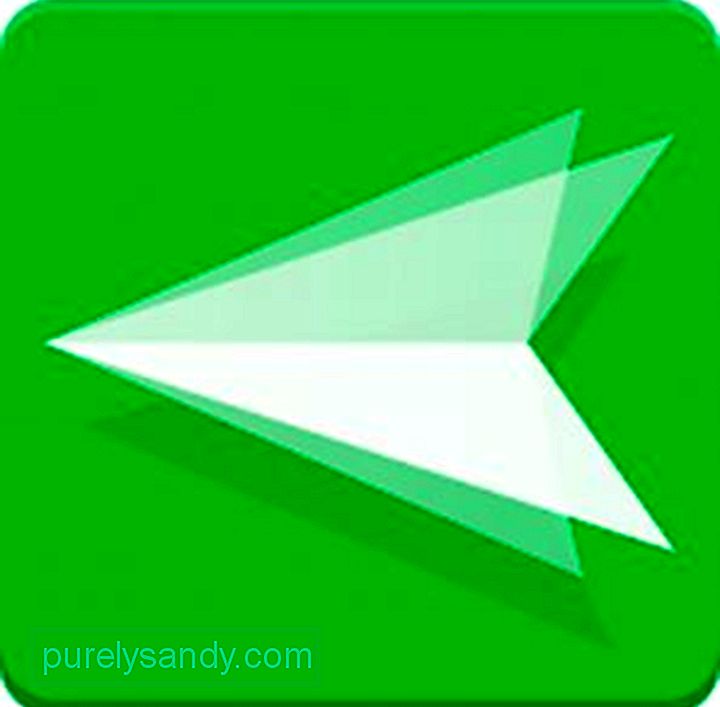
Πρόσφατα, οι συσκευές Android έλαβαν μια ενημέρωση που εισήγαγε την εντυπωσιακή λειτουργία AirMirror. Σας επιτρέπει να εμφανίσετε ή να αντικατοπτρίσετε τη διεπαφή της συσκευής σας Android σε έναν υπολογιστή.
- Εκκινήστε το Google Chrome στον υπολογιστή σας και μεταβείτε στη διεύθυνση web.airdroid.com. Εγγραφείτε για να ξεκινήσετε τη σύνδεση της συσκευής σας Android χρησιμοποιώντας την εφαρμογή Airdroid .
- Αφού δημιουργήσετε έναν λογαριασμό, εγκαταστήστε την προσθήκη AirMirror το πρόγραμμα περιήγησής σας στο Google Chrome.
- Μόλις εγκατασταθεί επιτυχώς, θα ανοίξει η προσθήκη AirMirror.
- Στη συσκευή σας Android, ενεργοποιήστε τη λειτουργία εντοπισμού σφαλμάτων USB μεταβαίνοντας στις Ρυθμίσεις & gt; Επιλογές προγραμματιστή . Επιλέξτε το διακόπτη δίπλα στο USB Debugging για να το ενεργοποιήσετε.
- Επιστρέψτε στην οθόνη του υπολογιστή σας και κάντε κλικ στην επιλογή Εξουσιοδότηση συσκευής . Επιλέξτε τη συσκευή σας.
- Τώρα μπορείτε να ελέγχετε τη συσκευή σας Android χρησιμοποιώντας τον υπολογιστή σας.
Ίσως η συσκευή σας να μπορεί να επιδιορθωθεί, αλλά μπορεί να χρειαστεί χρόνος για να γίνει τόσο λειτουργικό όσο πριν. Μέχρι να έρθει η ώρα, δοκιμάστε τα πάντα για να αποκτήσετε πρόσβαση στα δεδομένα της συσκευής σας χρησιμοποιώντας τις μεθόδους που δώσαμε παραπάνω. Μόλις η συσκευή σας ανακάμψει από τη ζημιά, σας προτείνουμε να την προστατεύσετε από οποιαδήποτε φυσική ζημιά αγοράζοντας ένα προστατευτικό οθόνης ή ένα κάλυμμα θήκης.
Βίντεο YouTube: Πώς να ξεκλειδώσετε τη συσκευή Android με σπασμένη οθόνη
09, 2025

